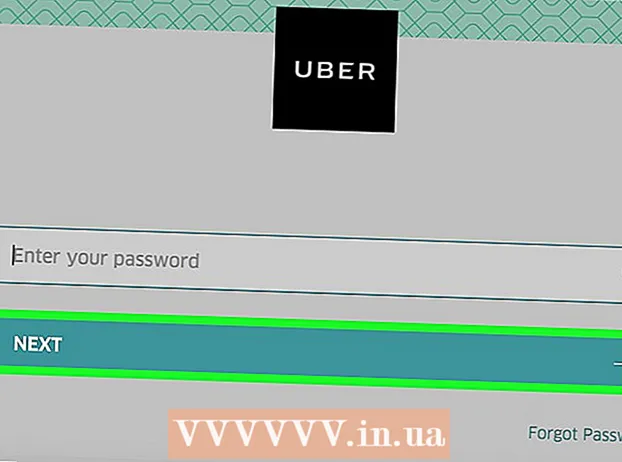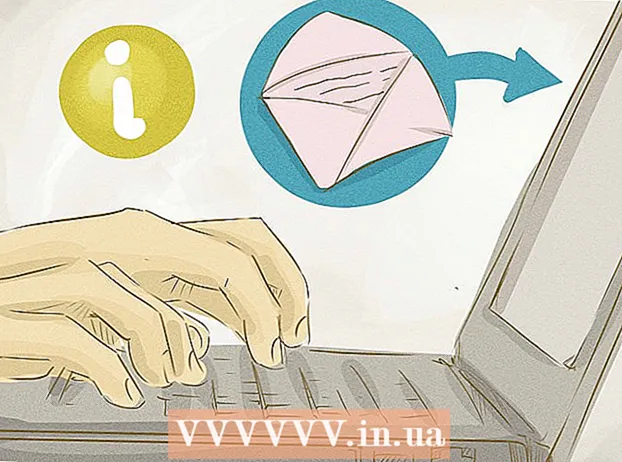Avtor:
Joan Hall
Datum Ustvarjanja:
27 Februarjem 2021
Datum Posodobitve:
1 Julij. 2024

Vsebina
Računalniki z operacijskim sistemom Windows XP se sčasoma upočasnijo. V tem članku vam bomo pokazali, kako pospešiti tak računalnik.
Koraki
 1 Odstranite vohunsko programsko opremo (programsko opremo) in viruse. Ti so glavni razlog za upočasnitev računalnika, saj ima lahko na njem več vohunskih ali trojanskih programov, ki prevzamejo zmogljivost procesorja in poročajo o vaši dejavnosti tretjim osebam. Preberite ta članek, če želite izvedeti, kako odstraniti zlonamerno programsko opremo in pospešiti operacijski sistem. Tedensko posodobite protivirusni program in v računalniku poiščite zlonamerno programsko opremo.
1 Odstranite vohunsko programsko opremo (programsko opremo) in viruse. Ti so glavni razlog za upočasnitev računalnika, saj ima lahko na njem več vohunskih ali trojanskih programov, ki prevzamejo zmogljivost procesorja in poročajo o vaši dejavnosti tretjim osebam. Preberite ta članek, če želite izvedeti, kako odstraniti zlonamerno programsko opremo in pospešiti operacijski sistem. Tedensko posodobite protivirusni program in v računalniku poiščite zlonamerno programsko opremo. - Če vaš računalnik nima zaščite pred zlonamerno programsko opremo, prenesite Spyware Blaster in protivirusni program AVG ali Avira (ti programi imajo brezplačne in plačljive različice). Še več, Microsoftov Windows Defender ščiti pred zlonamerno programsko opremo in ga je mogoče namestiti v računalnik z licencirano kopijo sistema Windows. Windows Defender je vključen tudi v druge Microsoftove storitve in izdelke, kot sta Live OneCare in Vista.
- Prenesite in namestite Mozilla Firefox, Opera ali Google Chrome. Ti brskalniki lahko uvozijo zaznamke iz Internet Explorerja in niso tako ranljivi kot Microsoft Internet Explorer. Ko se odpre okno s sporočilom "Nastavi kot privzeti brskalnik", potrdite polje poleg "Ne prikaži več" in kliknite "Da". Firefox konfigurirajte tako, da se predpomnilnik počisti, piškotki in začasne internetne datoteke pa se izbrišejo, ko zaprete ta brskalnik; v tem primeru bo brskalnik deloval hitreje. Uporabite lahko tudi hiter brskalnik Chrome, ki je precej dobro zaščiten pred virusi.
- Če je vaš računalnik okužen z virusom, poskusite uporabiti Quick Virus Remover. To je brezplačen pripomoček, ki ne nadomešča protivirusnega programa, vendar vam bo pomagal znebiti se nekaterih pogostih virusov.
 2 Redno uporabljajte CCleanerza čiščenje računalnika. Sčasoma se v računalniku pojavi veliko nepotrebnih datotek, kar lahko upočasni računalnik. CCleaner je brezplačen program, ki odstrani te datoteke. CCleaner je na voljo z brezplačnim čistilom registra, čeprav Microsoft ne priporoča uporabe čistil registra.
2 Redno uporabljajte CCleanerza čiščenje računalnika. Sčasoma se v računalniku pojavi veliko nepotrebnih datotek, kar lahko upočasni računalnik. CCleaner je brezplačen program, ki odstrani te datoteke. CCleaner je na voljo z brezplačnim čistilom registra, čeprav Microsoft ne priporoča uporabe čistil registra.  3 Očistite disk, da odstranite nepotrebne datoteke.
3 Očistite disk, da odstranite nepotrebne datoteke.- V spodnjem levem kotu kliknite Start in nato Zaženi.
- V besedilno polje vnesite "cleanmgr.exe".
- Kliknite »V redu«, da začnete čiščenje diska.
 4 Odstranite nepotrebno programsko opremo, ki morda upočasnjuje vaš računalnik.
4 Odstranite nepotrebno programsko opremo, ki morda upočasnjuje vaš računalnik.- Kliknite Start> Nadzorna plošča.
- Kliknite Dodaj ali odstrani programe.
- Z desno tipko miške kliknite neželeni program in nato kliknite Odstrani.
 5 Defragmentirajte trdi disk. Tako bodo datoteke organizirane na disku in pospešen zagon programov.
5 Defragmentirajte trdi disk. Tako bodo datoteke organizirane na disku in pospešen zagon programov. - Kliknite Start> Zaženi.
- V besedilno polje vnesite "dfrg.msc".
- Kliknite V redu, da odprete program za defragmentiranje diska.
- Kliknite Analiziraj, če želite izvedeti, ali disk potrebuje defragmentacijo, nato pa kliknite Defragmentiraj, da defragmentirate disk.
- Ne defragmentirajte pogonov SSD (SSD).
 6 Zaustavitev programov ob zagonu. To so programi, ki se zaženejo ob zagonu sistema.
6 Zaustavitev programov ob zagonu. To so programi, ki se zaženejo ob zagonu sistema. - Kliknite Start> Zaženi.
- Vnesite "msconfig" in kliknite V redu, da odprete okno konfiguracije sistema.
- V oknu "Konfiguracija sistema" pojdite na zavihek "Zagon" in počistite polja nepotrebnih programov.
- Če ne veste, kaj določen program počne, poiščite informacije o njem v internetu.
- Kliknite V redu, da shranite spremembe.
- Če imate zaradi sprememb spremembe, znova odprite okno System Configuration (Konfiguracija sistema) in na zavihku Splošno izberite Normal Startup.
- Včasih programi zaženejo nepotrebna opravila, ko se sistem zažene. V tem primeru uporabite Windows Task Scheduler. Če ga želite odpreti, kliknite Start> Vsi programi> Pripomočki> Sistemska orodja> Načrtovalnik opravil.
- Onemogočite vse nepotrebne storitve. Odprite nadzorno ploščo in kliknite Skrbniška orodja> Storitve. Z desno tipko miške kliknite nepotrebno storitev, v meniju izberite Lastnosti in nato v meniju Vrsta zagona izberite Ročno. Onemogočanje pomembnih storitev lahko povzroči resne težave, ki se morda ne pojavijo takoj. Zato ne onemogočite storitev, katerih namen ne poznate.
 7 Onemogočite nepotrebne vizualne učinke. To bo povzročilo znatno povečanje zmogljivosti računalnika.
7 Onemogočite nepotrebne vizualne učinke. To bo povzročilo znatno povečanje zmogljivosti računalnika. - Kliknite »Start«, z desno tipko miške kliknite »Računalnik« in izberite »Lastnosti«.
- Pojdite na zavihek Napredno in v razdelku Uspešnost kliknite Možnosti.
- Potrdite polje zraven »Zagotovite najboljšo zmogljivost« in kliknite »V redu«.
 8 Konfigurirajte datoteko za zamenjavo.
8 Konfigurirajte datoteko za zamenjavo.- Kliknite »Start«, z desno tipko miške kliknite »Računalnik« in izberite »Lastnosti«.
- Pojdite na zavihek Napredno in v razdelku Uspešnost kliknite Možnosti.
- Zdaj pojdite na zavihek Napredno v novem pogovornem oknu in v razdelku Navidezni pomnilnik kliknite Spremeni.
- Poiščite vrstici »Izvirna velikost (MB)« in »Največja velikost (MB)«.
- V vrstico »Izvirna velikost« vnesite isto številko, ki je prikazana v vrstici »Največja velikost«, nato kliknite Nastavi.
- Opomba. Ko se RAM računalnika napolni, se informacije iz njega shranijo v datoteko ostranjevanja na trdem disku. To ni zelo dobro za trdi disk, zato priporočamo nakup in namestitev dodatnih modulov RAM.
 9 Določite prioritete. Hkrati pritisnite Control + Alt + Delete ali z desno tipko miške kliknite opravilno vrstico in v meniju izberite Upravitelj opravil. V oknu Upravitelj opravil pojdite na zavihek Procesi. Poiščite postopek "explorer.exe", z desno miškino tipko kliknite nanj in v meniju izberite Prednost> V živo. V tem primeru se bo sistem "osredotočil" na Explorer (to je program, v katerem si ogledujete datoteke, pa tudi opravilno vrstico in meni Start). V tem primeru bo Explorer deloval veliko hitreje. Ponovite te korake za druge počasne programe.
9 Določite prioritete. Hkrati pritisnite Control + Alt + Delete ali z desno tipko miške kliknite opravilno vrstico in v meniju izberite Upravitelj opravil. V oknu Upravitelj opravil pojdite na zavihek Procesi. Poiščite postopek "explorer.exe", z desno miškino tipko kliknite nanj in v meniju izberite Prednost> V živo. V tem primeru se bo sistem "osredotočil" na Explorer (to je program, v katerem si ogledujete datoteke, pa tudi opravilno vrstico in meni Start). V tem primeru bo Explorer deloval veliko hitreje. Ponovite te korake za druge počasne programe. - Povečajte količino RAM -a. Večja kot je količina RAM -a, hitrejši zagon in zagon programov.
- Procesor zamenjajte z zmogljivejšim, da povečate zmogljivost programa.
- Zamenjajte video kartico z zmogljivejšo, da povečate hitrost urejevalnikov videov, iger, urejevalnikov fotografij in podobnih programov.
- Zamenjajte trdi disk. Namestite večji trdi disk ali hitrejši pogon SSD, da pospešite računalnik.
- Če razmišljate o nakupu novega računalnika, se najprej odločite, kaj točno potrebujete.Napačna izbira lahko povzroči dodatne stroške ali zapravljen denar.
 10 Nadgradite svoj stari računalnik ali kupite novega. Resnica je, da bo vsaka prilagoditev sistema Windows imela omejen učinek. Zato je bolje zamenjati računalniške komponente ali kupiti novo. Nadgradnja računalnika zahteva nekaj izkušenj in spretnosti; če tega ne razumete, nadgradnjo zaupajte strokovnjaku.
10 Nadgradite svoj stari računalnik ali kupite novega. Resnica je, da bo vsaka prilagoditev sistema Windows imela omejen učinek. Zato je bolje zamenjati računalniške komponente ali kupiti novo. Nadgradnja računalnika zahteva nekaj izkušenj in spretnosti; če tega ne razumete, nadgradnjo zaupajte strokovnjaku.
Nasveti
- Vsa priporočila, opisana v tem članku, je treba redno upoštevati.
- Prenesite Ccleaner z majorgeeks.com. To je dober brezplačen program, ki bo sprostil prostor na trdem disku. Ta program ima tudi druge funkcije, na primer:
- Upravitelj prenosov
- Čistilec registra
- Za najboljše rezultate defragmentirajte disk, potem ko opravite vse opisane korake. Med delovanjem defragmentatorja je bolje, da ne uporabljate računalnika.
- Če prvič defragmentirate disk, ga najprej očistite, nato defragmentirajte in nato znova očistite. Priporočamo, da trdi disk tedensko defragmentirate.
- Očistite računalnik. Odstranite prah z ventilatorjev, obrišite monitor in očistite tipkovnico in miško. Prah na ventilatorjih in hladilniki v ohišju računalnika lahko povzroči težave z delovanjem, vključno s težavami s pomnilnikom.
- Kliknite Start> Zaženi, vnesite% temp% in izbrišite vse datoteke v oknu, ki se odpre.
- Optimizirajte svoj register z aplikacijo drugega proizvajalca. Brezplačne in plačljive programe za spreminjanje registra najdete na internetu. Če registra ne poznate, ga ne poskušajte ročno urediti - register je izredno pomemben za stabilno delovanje sistema Windows.
- Za znatno pospešitev računalnika priporočamo formatiranje trdega diska in ponovno namestitev sistema Windows XP (vendar bo to trajalo dolgo). S tem boste izbrisali vse datoteke, zato najprej varnostno kopirajte pomembne podatke. Kopirajte samo datoteke, ki ste jih ustvarili, ker bo treba vse programe znova namestiti. Če datoteke shranjujete samo v privzete mape, lahko kopirate eno mapo po meri; nahaja se tukaj: C: Dokumenti in nastavitve Uporabniško ime>. Za večino uporabnikov priporočamo, da kopirate naslednje datoteke:
- Dokumenti, ustvarjeni z urejevalniki besedila Microsoft Word ali podobnimi.
- Zaznamki iz spletnega brskalnika.
- Pisave, ki ste jih dodali (upoštevajte, da nekatere pisave namestijo aplikacije).
- Mape e -pošte in poštnega odjemalca (če jih uporabljate).
- Vsi podatki iz Outlooka in podobnih programov.
- Finančni zapisi iz Quicken in podobnih programov.
- Zaženite alternativno lupino Windows, da zmanjšate količino RAM -a in izboljšate zmogljivost. Kljub temu je bolje namestiti dodatne module RAM, tudi če jih morate plačati. Nekateri programi, na primer nove igre ali Visual Studio, morda niso združljivi z alternativno lupino.
Opozorila
- Preden odstranite program ali naredite druge spremembe, vedno ustvarite obnovitveno točko.
- Uporaba čistilca registra bo povzročila malo ali nič izboljšanja. Razvijalci takšnih programov pretiravajo z resnostjo težav z registrom ali pa so ti programi preprosto zlonamerni. Ne skrbite, dokler ne pride do resnih težav z registrom.
- Pri uporabi pripomočka msconfig bodite previdni. Ne počistite neznanih možnosti ali poskusite z nastavitvami na katerem koli zavihku. To lahko privede do nestabilnosti v sistemu Windows.